win11不进入屏保的解决方法 win11设置屏保后却不进入怎么办
更新时间:2023-05-17 13:48:58作者:zheng
我们可以在win11系统中设置屏幕保护界面,在我们一段时间没有操作电脑之后,电脑就会自动进入屏保模式,但是有些用户在win11操作系统上设置了屏保之后却发现自己一段时间不操作后并没有进入屏保,今天小编就教大家win11不进入屏保的解决方法,如果你刚好遇到这个问题,跟着小编一起来操作吧。
推荐下载:win11正式版下载
方法如下:
1、进入windows11系统桌面,在桌面上右击鼠标打开菜单栏,再点击进入。
2、进入个性化设置界面,在功能选项列表中再点击进入【锁屏界面】用来锁定屏幕图像、应用和动画。
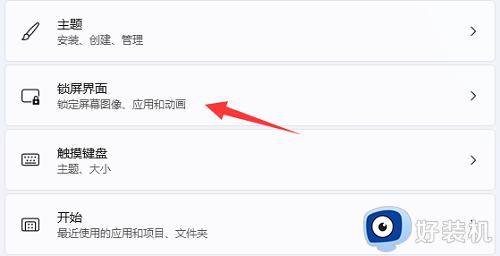
3、在上面区域可以设置锁屏状态下的图片与内容,屏保在相关设置中点击进入屏幕保护。
4、打开屏幕保护程序设置窗口,这个就比较熟悉了。windows各个版本都差不多,在屏幕保护程序下拉列表中选择一个自己喜欢的样式 。
5、点击【设置】按钮打开当前屏保的可自定义的设置,修改里面的内容与参数就可以了。
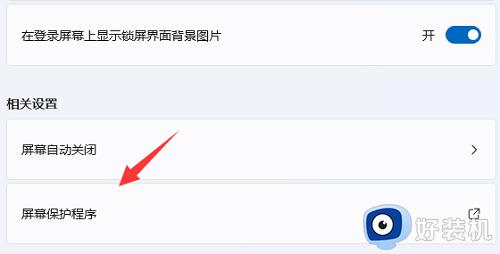
6、如果当前屏幕没有自定义的功能,点击时就会提示无选项的对话框。
7、选择屏幕保护程序并设置完成后,在等待中设置一个适合的时间。在这个时间后还无任何操作的话就会自动运行屏幕保护程序。
以上就是关于win11不进入屏保的解决方法的全部内容,还有不懂得用户就可以根据小编的方法来操作吧,希望能够帮助到大家。
win11不进入屏保的解决方法 win11设置屏保后却不进入怎么办相关教程
- win11设置的屏保不生效怎么回事 win11设置的屏保不生效解决方法
- windows11屏保时间设置方法 win11锁屏时间怎么设置
- win11怎么设置屏保密码 win11屏保密码设置方法
- win11设置屏幕保护的方法 win11如何设置屏幕保护
- win11设置屏保的方法 win11如何设置屏保
- win11屏幕保护程序如何开启 win11该如何设置屏幕保护程序
- win11息屏时间长短怎么调节 设置win11息屏时间长短的两种方法
- win11怎么设置屏保锁屏时间 win11设置锁屏时间的步骤
- win11怎么关闭屏幕保护程序 win11关闭屏幕保护设置方法
- win11锁屏进入黑屏如何解决 win11睡眠后黑屏打不开怎么办
- win11家庭版右键怎么直接打开所有选项的方法 win11家庭版右键如何显示所有选项
- win11家庭版右键没有bitlocker怎么办 win11家庭版找不到bitlocker如何处理
- win11家庭版任务栏怎么透明 win11家庭版任务栏设置成透明的步骤
- win11家庭版无法访问u盘怎么回事 win11家庭版u盘拒绝访问怎么解决
- win11自动输入密码登录设置方法 win11怎样设置开机自动输入密登陆
- win11界面乱跳怎么办 win11界面跳屏如何处理
win11教程推荐
- 1 win11安装ie浏览器的方法 win11如何安装IE浏览器
- 2 win11截图怎么操作 win11截图的几种方法
- 3 win11桌面字体颜色怎么改 win11如何更换字体颜色
- 4 电脑怎么取消更新win11系统 电脑如何取消更新系统win11
- 5 win10鼠标光标不见了怎么找回 win10鼠标光标不见了的解决方法
- 6 win11找不到用户组怎么办 win11电脑里找不到用户和组处理方法
- 7 更新win11系统后进不了桌面怎么办 win11更新后进不去系统处理方法
- 8 win11桌面刷新不流畅解决方法 win11桌面刷新很卡怎么办
- 9 win11更改为管理员账户的步骤 win11怎么切换为管理员
- 10 win11桌面卡顿掉帧怎么办 win11桌面卡住不动解决方法
